1、打开photoshop,点击图层,先按ctrl+J复制,然后锁定不透明像素。

2、在页面中按下alt+del填充黑色,然后将不透明像素解锁。

3、点击菜单栏的编辑,然后选择透视变形,圈中人物。

4、点击屏幕上方的变形,然后调整好影子的角度。
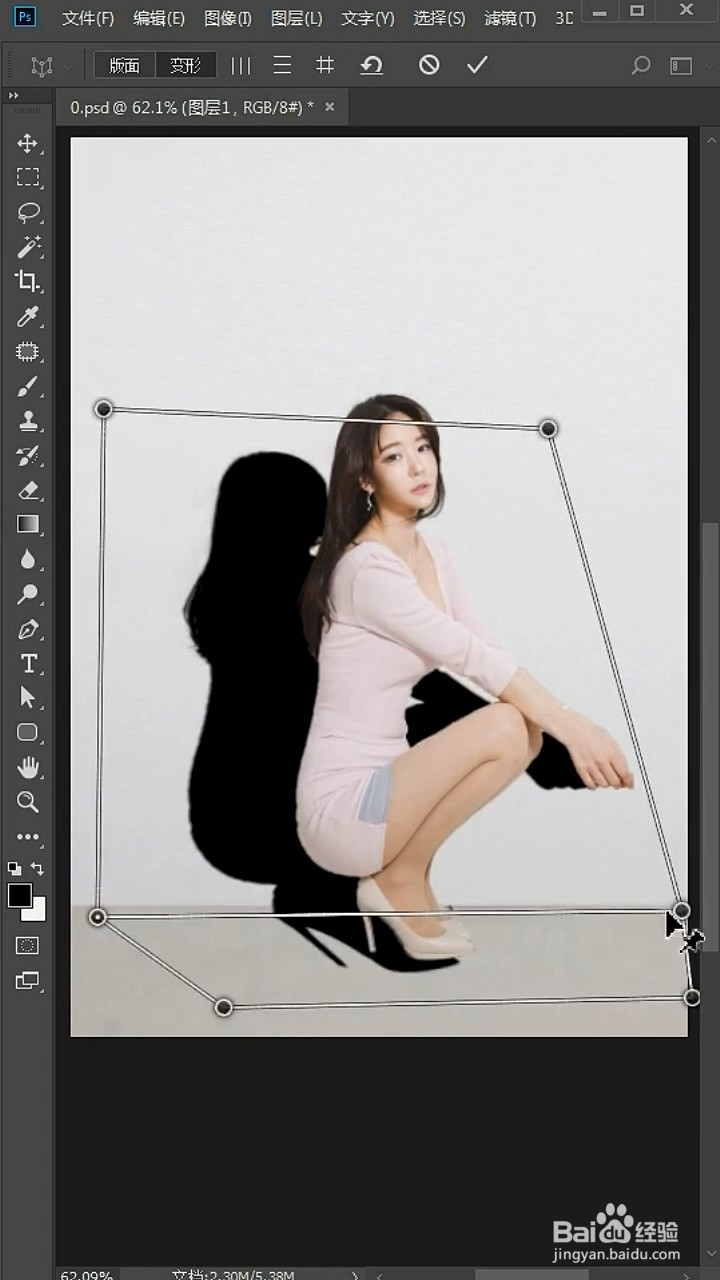
5、点击菜单栏的滤镜,选择模糊选项下方的动感模糊。

6、打开图层,适当的降低不透明度,然后打开蒙版。

7、点击使用渐变工具,沿着影子的方向画出一条渐变,即可完成。

时间:2024-10-12 15:43:53
1、打开photoshop,点击图层,先按ctrl+J复制,然后锁定不透明像素。

2、在页面中按下alt+del填充黑色,然后将不透明像素解锁。

3、点击菜单栏的编辑,然后选择透视变形,圈中人物。

4、点击屏幕上方的变形,然后调整好影子的角度。
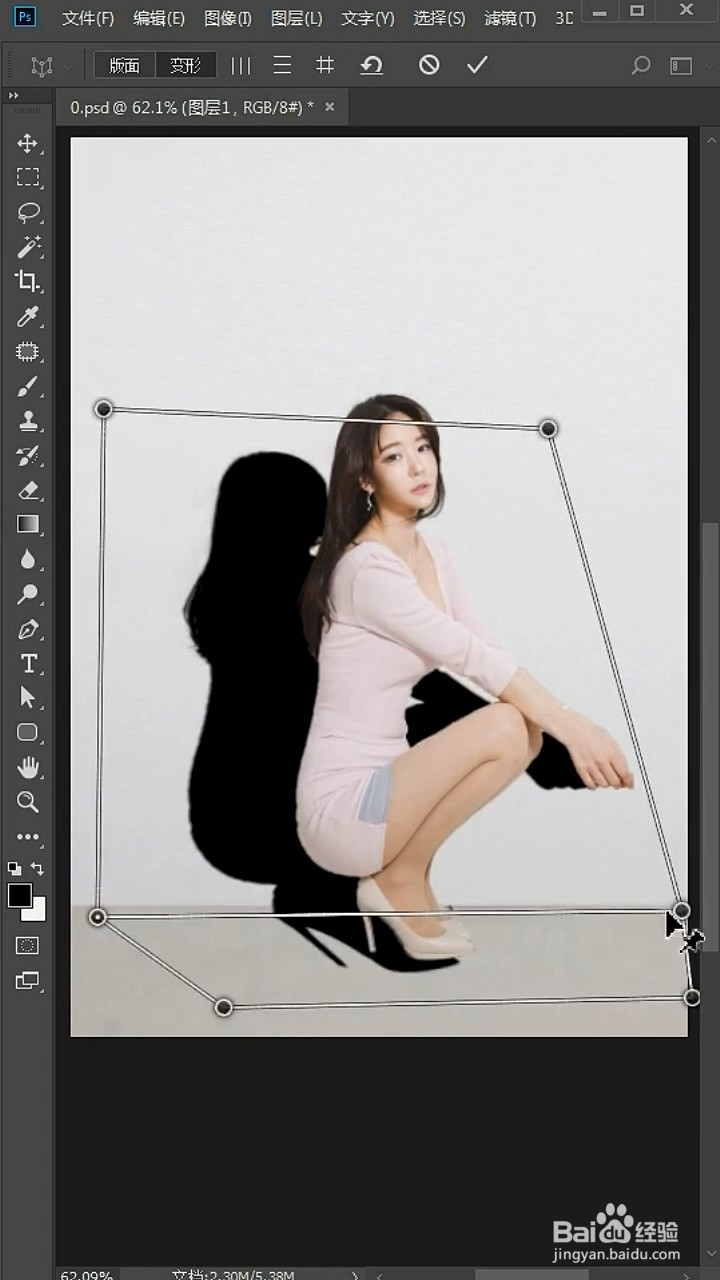
5、点击菜单栏的滤镜,选择模糊选项下方的动感模糊。

6、打开图层,适当的降低不透明度,然后打开蒙版。

7、点击使用渐变工具,沿着影子的方向画出一条渐变,即可完成。

